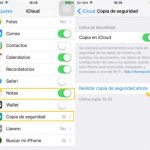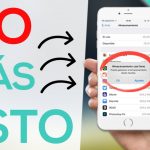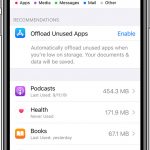Tabla de contenidos
Este es un tema que se ha vuelto muy popular en el iOS 11 y puede ser muy molesto cuando ocurre. Ha habido un montón de usuarios de Apple que se han quejado de que la aplicación Notes no funciona para ellos después de que se han actualizado a la última versión de iOS.
La razón principal por la que las Notas de iPhone se bloquearán es que no tienes suficiente almacenamiento en tu iPhone para que funcione sin problemas. Cuando tienes montones de aplicaciones que ocupan un valioso espacio de almacenamiento, la aplicación Notas del iPhone va a empezar a fallar porque tu iPhone necesita un poco de espacio para las funciones de rendimiento de tu iPhone. Por lo tanto, limpiar tu iPhone debería solucionar esto.
¿Por qué no funcionan las notas del iPhone?
Hay muchas razones por las que la aplicación de notas del iPhone no va a funcionar y hay diferentes tipos de problemas por los que puedes pasar. El primer problema que tienen los usuarios es que la aplicación se cuelga constantemente, y no pueden permanecer en ella durante un largo período de tiempo y ver sus notas. El segundo problema que tienen los usuarios es que no pueden ver todas sus notas cuando están en la aplicación.
Otro problema muy común que experimentan los usuarios es que la aplicación se bloquea cuando se conectan a WI-FI, y luego cuando apagan su WI-FI o los datos, la aplicación comienza a funcionar correctamente de nuevo. Esto significa que la aplicación sólo se bloquea cuando se conecta a Internet, lo cual es un problema extraño.
Si sólo recibes problemas de colapso comunes, el problema puede ser causado por el software de tu dispositivo. Si tienes el problema de que la aplicación no funciona debido a tu conexión a Internet, el problema puede ser causado por iCloud.
Reinicie su iPhone
Lo primero que puedes hacer si la aplicación de Notas de tu iPhone se bloquea y congela constantemente es forzar el reinicio de tu dispositivo. El reinicio forzado es una solución común que puedes usar cuando intentas solucionar problemas de software en tu dispositivo. Como mencioné antes, una de las principales razones por las que las aplicaciones se bloquean en tu iPhone es principalmente debido a problemas de software.
Si hay un problema menor de software en el teléfono, puede causar que ocurran todo tipo de cosas y esto puede incluir la caída de aplicaciones. Si arranca el teléfono de nuevo, cualquier problema de software desaparecerá.
Aquí tienes cómo reiniciar tu iPhone:
- Mantenga el botón de encendido abajo
- Espera a que el botón de apagado de la diapositiva suba
- Deslícese para apagar y espere hasta 15 segundos para que su dispositivo se apague completamente
- Mantén el botón de dormir/vigilar de nuevo
Espera a que el logo de Apple aparezca de nuevo y déjalo ir. Después de que tu dispositivo se haya encendido de nuevo, es hora de volver a la aplicación de Notas y ver si funciona correctamente. Si un pequeño problema de software causó que la aplicación no funcionara, esto va a solucionarlo.
Aclarar el almacenamiento
La siguiente razón por la que la aplicación Notes ha dejado de funcionar y de funcionar correctamente es que no hay suficiente almacenamiento en el dispositivo. Si has visto una ventana emergente que dice que tu dispositivo está lleno, lo más probable es que esto esté impidiendo que la aplicación funcione correctamente. Si su dispositivo está lleno, habrá notado que la mayoría de las aplicaciones van a fallar y esto es normal que ocurra con un almacenamiento completo.
Si tienes un iPhone antiguo que tiene un límite de almacenamiento muy pequeño, como el iPhone 5, con un mínimo de 16 GB, no tendrás mucho almacenamiento, por lo que estarás limitado al número de aplicaciones que puedas descargar.
La primera manera de intentar limpiar un poco de almacenamiento es simplemente ir y borrar las aplicaciones y archivos, como las imágenes, que ocupan más espacio de almacenamiento. Puedes comprobar fácilmente qué aplicaciones ocupan más espacio de almacenamiento utilizando la aplicación Configuración. A continuación te explicamos cómo hacerlo:
- Ir a la aplicación Settings
- Desplácese hacia abajo hasta General y pulse sobre él
- Haga clic en Almacenamiento del iPhone
Ahora se le presentarán los archivos que están ocupando más espacio en su dispositivo. Notarás que las cosas que más almacenamiento ocupan son las aplicaciones, los videos, las fotos y la música. Todo lo que tienes que hacer para limpiar una buena cantidad de almacenamiento es eliminar los archivos más grandes de tu iPhone. Si una aplicación ocupa el 5% de tu almacenamiento, borra esta aplicación y te quedará una buena cantidad de almacenamiento libre.
Actualizar el sistema operativo
La siguiente razón por la que podrías estar experimentando problemas es la de un bicho. Si estás corriendo en un sistema operativo antiguo, hay una buena posibilidad de que haya un error en ese sistema y que esté causando que la aplicación de iPhone Notes se caiga. Actualizar tu dispositivo al sistema más reciente va a solucionar este problema.
Así es como puedes actualizar tu sistema operativo:
- Lanza la aplicación Settings
- Desplácese hacia abajo hasta General
- Pulse sobre «Actualización de software»
Su dispositivo va a comprobar si tiene una actualización de software disponible y si la tiene, lo más probable es que esto esté causando que su iPhone se caiga. Sólo tienes que hacer clic en «Instalar ahora» y tu dispositivo va a descargar e instalar el sistema operativo más reciente que esté disponible para él. Una vez que tu dispositivo haya arrancado de nuevo, puedes volver a la aplicación de Notas y ver si ha dejado de bloquearse.
Encender y apagar iCloud
Lo siguiente que puedes hacer para evitar que la aplicación de Notes funcione mal es ir y encender y apagar iCloud. Esta solución es buena si la aplicación Notes sólo funciona cuando no estás conectado a Internet y no funciona cuando estás conectado a Internet.
Aquí cómo encender y apagar iCloud:
- Lanza la aplicación Settings
- Pulse su nombre en la parte superior
- Pulse sobre iCloud
- Desplácese hacia abajo hasta la aplicación de notas de abajo y desactive el botón de la derecha
Recibirás un mensaje diciendo: «¿Estás seguro de que quieres continuar? Todas las notas de iCloud serán eliminadas de tu iPhone». Toca el botón «Borrar de mi iPhone» . No te preocupes, no se están eliminando todas tus notas, esto es sólo eliminarlas de iCloud, pero vamos a recuperarlas de nuevo.
- Lo siguiente que hay que hacer es cerrar la aplicación de Configuración y volver a la sección de iCloud
- Conmuta el on iCloud a la derecha de la aplicación de Notas de nuevo
- Ve a WI-FI desde la página de configuración y asegúrate de que estás conectado a Internet
Una vez que hayas seguido estos pasos, vuelve a la aplicación de Notas y mira si funciona correctamente. Todos los problemas de bloqueo que recibías deberían haber desaparecido y no deberías tener más problemas con la aplicación.